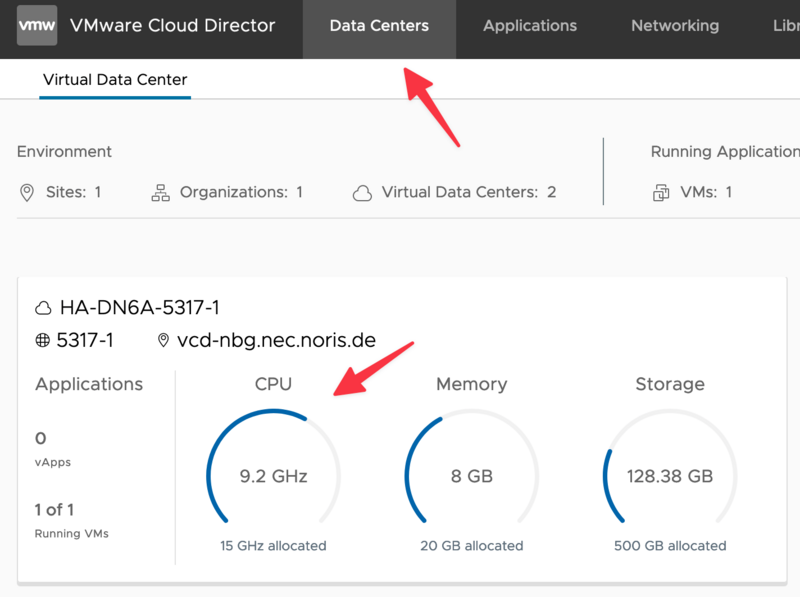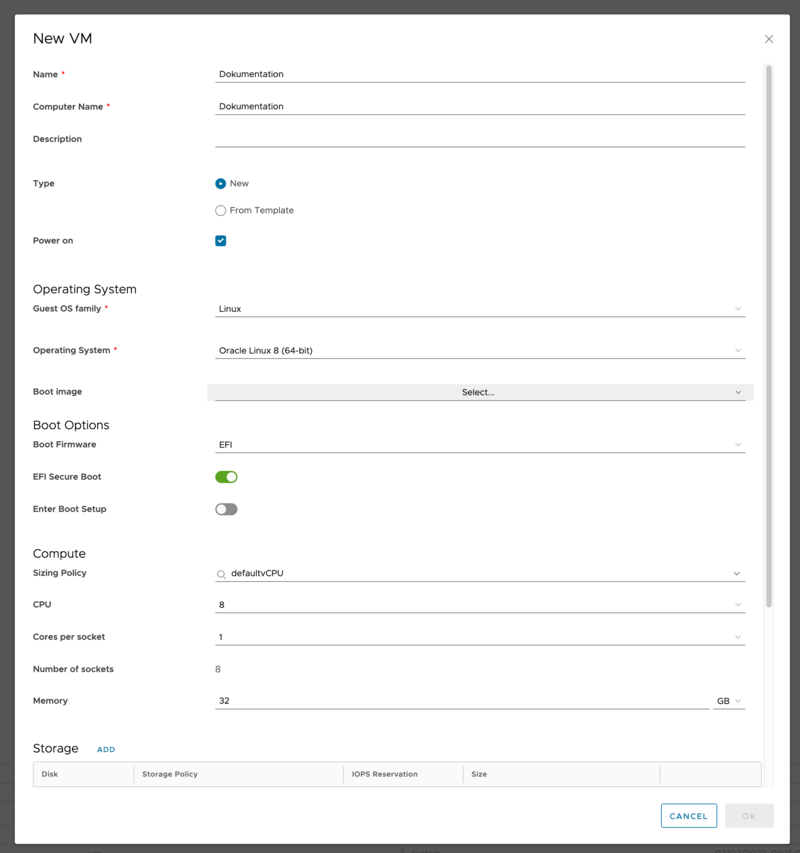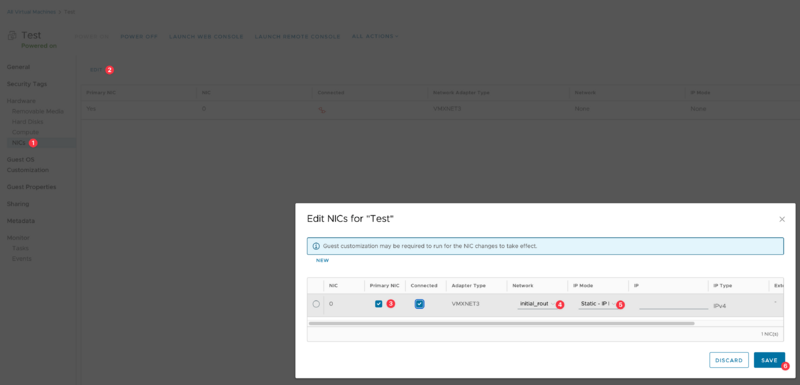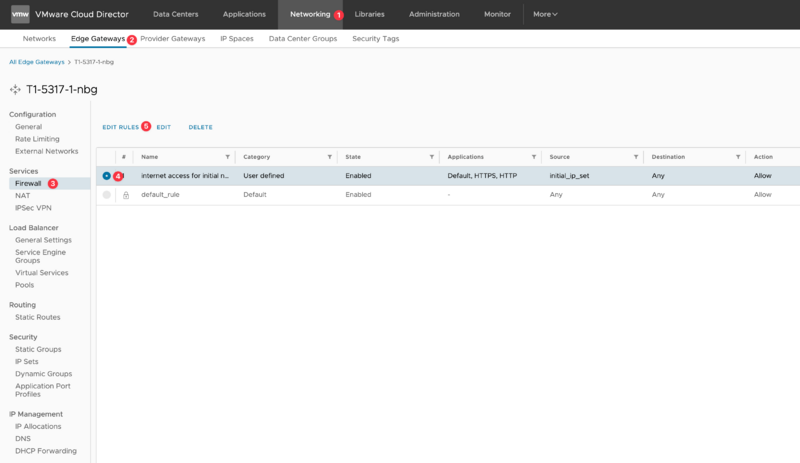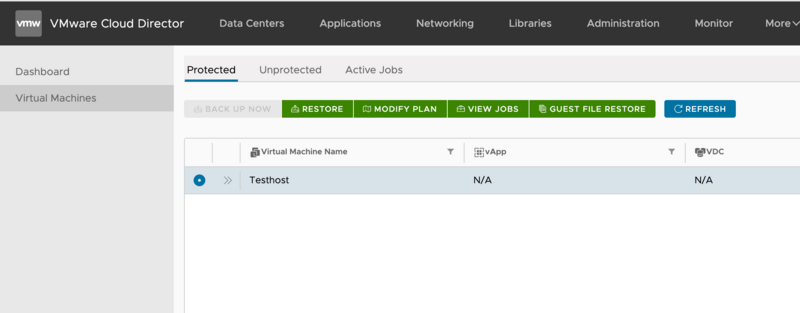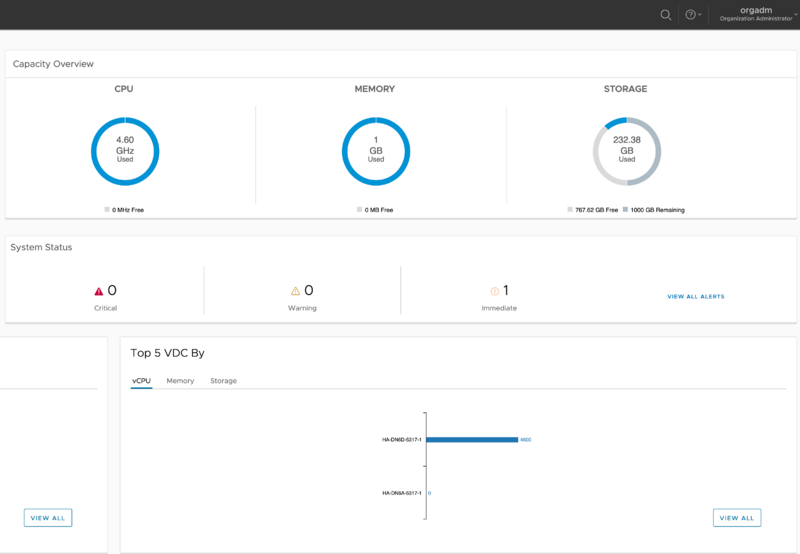Technische Infos/nEC
Einführung in die nEC
Welche Tools sollte ich kennen? Oder auch: Was ist der VMware Cloud Director und seine Rolle in der VCF-Umgebung
VMware Cloud Director ist eine Plattform, die wir nutzen, um unseren Kunden Infrastructure-as-a-Service (IaaS) anzubieten. Mit dieser Plattform können wir flexible und personalisierte Cloud-Services bereitstellen, die auf die spezifischen Anforderungen unserer Kunden zugeschnitten sind.
Innerhalb unserer VMware Cloud Foundation (VCF)-Umgebung spielt der VMware Cloud Director eine zentrale Rolle. Er agiert als Verwaltungsebene, die die zugrunde liegenden Ressourcen bündelt und sie unseren Kunden in Form von virtuellen Datenzentren zur Verfügung stellt. Diese virtuellen Datenzentren verfügen über alle Funktionen herkömmlicher physischer Datenzentren und enthalten Netzwerk-, Speicher- und Rechenressourcen.
Die Verwendung des VMware Cloud Directors in unserer VCF-Umgebung ermöglicht es uns, die Bereitstellung von Diensten und Ressourcen zu automatisieren, die Betriebseffizienz zu steigern und die Einhaltung von Richtlinien und Standards zu gewährleisten. Dies resultiert in einer verbesserten Agilität und Flexibilität, die es unseren Kunden ermöglicht, ihre Workloads effizient zu verwalten und ihre geschäftlichen Anforderungen zu erfüllen.
Einführung zur Benutzerdokumentation
Herzlich Willkommen zur Benutzerdokumentation für unsere VMware Cloud Foundation Plattform. In dieser Anleitung konzentrieren wir uns auf die spezifischen Änderungen und Anpassungen, die für noris Kunden wichtig sind, um eine bestmögliche Nutzererfahrung zu bieten. Die allgemeinen Funktionen und die grundlegende Bedienung der Plattform sind in der offiziellen VMware-Dokumentation ausführlich erklärt.
Wir empfehlen Ihnen zusätzlich, dies offizielle VMware-Dokumentation zur Hand zu nehmen, um das grundlegende Verständnis für die Plattform zu erlangen. Unser Leitfaden hier soll Ihnen helfen, die spezifischen noris-Besonderheiten zu verstehen und effektiv zu nutzen.
Wie ist die nEC erreichbar?
Zum Zugriff auf den VMware Cloud Director nutzen Sie bitte die spezielle URL, die speziell für jeden Kunden bereitgestellt wird. Diese wird in folgendem Format per E-Mail geliefert:
https://vcd-nbg.nec.noris.de/tenant/$ID/
In dieser URL ersetzt "$ID" die spezifischen Kunden-ID. Diese kundenspezifischen Informationen werden per E-Mail bereitgestellt und sollten sicher aufbewahrt werden.
Wichtiger Hinweis zum orgadm-Zugang
Während des Setups erhalten Sie von noris den "orgadm"-Zugang. Dieser Account besitzt alle Rechte innerhalb der VMware Cloud Director-Umgebung. Es wird dringend empfohlen, das zugesandte Passwort schnellstmöglich zu ändern und dabei erneut ein sicheres Passwort zu verwenden. Ein starkes Passwort muss generiert werden, um die BSI-Normen zu gewährleisten und um eine starke Autorisierung sicherzustellen.
Für diesen Zugang kann keine Zwei-Faktor-Authentifizierung aktiviert werden. Daher empfehlen wir diesen Zugang nicht dauerhaft für produktive Arbeiten zu nutzen.
Zugänge zur Workloadverwaltung erstellen
Stattdessen sollte eine eigene Authentifizierungsquellen wie SAML oder OIDC genutzt werden.
Anschließend sollten Sie zusätzliche Konten erstellen, die jeweils nur die benötigten Rechte besitzen. Diese Praxis folgt dem Prinzip der minimalen Rechtevergabe und hilft dabei, das Risiko von Fehlkonfigurationen oder Sicherheitsproblemen zu minimieren.
Bitte beachten Sie, dass die verfügbaren Menüoptionen und die Art und Weise, wie Sie durch sie navigieren, von den spezifischen Berechtigungen und Rollen abhängen, die Ihrem Benutzerkonto zugewiesen sind.
Nach dem Anmelden im VMware Cloud Director befindet sich am oberen Rand der Seite eine Navigationsleiste. Diese enthält verschiedene Menüoptionen, durch die Sie navigieren können:
- Data Centers: Dieser Bereich ermöglicht es Ihnen, die konfigurierten virtuellen Datenzentren und deren Ressourcen zu verwalten und zu überwachen. Sie können Details zu den zugeordneten Rechen-, Speicher- und Netzwerkressourcen anzeigen.
- Applications: Hier können Sie Anwendungen und Services in Ihrem Cloud-Umfeld verwalten. Sie können bestehende Anwendungen anzeigen, neue hinzufügen und Einstellungen für jede Anwendung konfigurieren.
- Networking: Dieser Abschnitt ermöglicht es Ihnen, die Netzwerkressourcen zu verwalten. Sie können Netzwerke erstellen, konfigurieren und löschen, Sicherheitsrichtlinien festlegen und Netzwerkdiagramme anzeigen.
- Libraries: Hier können Sie auf gespeicherte Kataloge und Medien zugreifen. Sie können neue Bibliothekseinträge erstellen, bestehende verwalten und Medien zwischen Bibliotheken verschieben.
- Administration: In diesem Bereich können Sie Benutzerkonten und -rollen verwalten, Sicherheitsrichtlinien festlegen und allgemeine Systemeinstellungen konfigurieren. Während des Setups erhalten Sie von noris den "orgadmin"-Zugang, der alle Rechte besitzt.
- Monitor: Dieser Bereich bietet Tools zur Überwachung der Leistung und Nutzung Ihrer Cloud-Ressourcen. Sie können Systemlogs anzeigen, Alarme konfigurieren und Berichte erstellen.
- Commvault Data Protection: Dieser Abschnitt bietet Zugriff auf die Commvault-Datensicherungs-Tools. Sie können Backup-Aufgaben konfigurieren und überwachen, Wiederherstellungen durchführen und Datensicherungsrichtlinien verwalten.
- Operations Manager: Hier können Sie auf den Operations Manager zugreifen, ein Tool zur Überwachung und Verwaltung der Leistung und Gesundheit Ihrer Cloud-Umgebung. Sie können Alarme konfigurieren, Leistungsberichte anzeigen und Infostrukturänderungen überwachen.
- Availability: Dieser Bereich bietet Tools zur Verwaltung der Verfügbarkeit Ihrer Ressourcen und Services. Sie können den Status von Ressourcen überwachen, Verfügbarkeitspläne erstellen und Wiederherstellungsstrategien verwalten.
Verstehen der VCF-Organisation
Struktur eines VDC (Virtual Data Center)
In der VMware Cloud Foundation (VCF) ist das Virtual Data Center (VDC) eine grundlegende Einheit, die die Struktur und Organisation der Ressourcen innerhalb der Cloud-Umgebung bestimmt. Ein VDC fasst die virtuellen Ressourcen – Rechenleistung (CPU), Speicher und Netzwerk – zusammen, die für den Betrieb Ihrer virtuellen Maschinen benötigt werden.
Ein VDC besteht aus mindestens einem Cluster, der eine Sammlung von ESXi-Hosts darstellt. Diese Hosts teilen ihre Ressourcen, um einen Pool an Rechenleistung und Speicher bereitzustellen. Innerhalb eines VDC können vApps installiert werden. Diese sind Sammlungen von virtuellen Maschinen, die zusammenarbeiten, um eine Anwendung oder einen Dienst bereitzustellen.
Darüber hinaus beinhaltet jedes VDC ein eigenes Netzwerk und Sicherheitseinstellungen, was eine Isolierung und Unabhängigkeit von anderen VDCs ermöglicht. Dies ist besonders wichtig für Unternehmen, die mehrere Anwendungen und Dienste betreiben, die getrennt und sicher verwaltet werden müssen.
Wie sind VDC in der nEC benannt?
Die Standorte der zugehörigen Hosts lassen sich anhand des Namens der gewählten Verfügbarkeitsklasse erkennen. Das Namensschema folgt der Struktur:
| Cluster-Typ | Land | Region | Rechenzentrum | Zone | Organisations-ID | Organisations-VDC Nummer |
|---|---|---|---|---|---|---|
| HA | D | N | 6 | A | 1650 | 1 |
Die noris Enterprise Cloud (nEC) profitiert von einer breiten Aufstellung über zahlreiche Städte und Rechenzentren. Bei Fragen zu spezifischen Standorten und deren Verfügbarkeiten steht das noris Account-Management zur Verfügung.
VMs und Ressourcen
In der nEC stellt eine CPU eine Rechenleistung von 2,3 GHz zur Verfügung. Die Datacenter-View im VMware Cloud Director bietet dazu einen umfassenden Einblick in die gesamte genutzte und freie Rechenkapazität der jeweiligen orgVCD. Damit ist es möglich, Ressourcen effektiv zu verwalten und potenzielle Kapazitätsengpässe frühzeitig zu identifizieren.
Kurz und knapp zur ersten Test-VM
1. Anlegen eines Katalogs und Hochladen einer VM in 'Media & Others'
Ein Katalog in den VMware Cloud Director Bibliotheken ist ein Container für vApp-Templates und Medien-Dateien. Nachdem ein Katalog erstellt wurde, können VM-Templates und andere Dateien in den Abschnitt 'Media & Others' hochgeladen werden. Diese Ressourcen dienen als Grundlage für die Erstellung neuer VMs.
- Melden Sie sich mit Ihren Anmeldedaten im VMware Cloud Director an.
- Navigieren Sie zum Menüpunkt
Libraries. - In der Bibliotheksansicht sehen Sie eine Liste aller Ihrer Kataloge. Wenn Sie noch keinen Katalog erstellt haben, müssen Sie dies zuerst tun. Klicken Sie auf die Schaltfläche
New Catalog, geben Sie einen Namen für Ihren Katalog ein und klicken Sie aufCreate. - Nachdem Sie einen Katalog erstellt haben, können Sie eine ISO-Datei hinzufügen. Wählen Sie den Katalog aus, in den Sie die ISO-Datei hochladen möchten.
- Innerhalb des Katalogs wählen Sie die Option
Media & Otheraus. - Klicken Sie auf die Schaltfläche
Upload, die sich in der oberen rechten Ecke des Bildschirms befindet. - Im sich öffnenden Dialogfenster geben Sie den Namen der ISO-Datei ein und wählen Sie die ISO-Datei von Ihrem lokalen System aus, die Sie hochladen möchten.
- Nachdem Sie die ISO-Datei ausgewählt haben, klicken Sie auf
Upload. Der Upload-Prozess beginnt und Sie können den Fortschritt im Dialogfenster verfolgen. - Sobald der Upload abgeschlossen ist, steht die ISO-Datei in Ihrem Katalog zur Verfügung und kann verwendet werden, um neue virtuelle Maschinen in Ihrem VDC zu erstellen.
Hinweis zur Lizenzierung: Bei der Verwendung von Betriebssystemen oder Software aus ISO-Dateien ist zu beachten, dass entsprechende Lizenzen erforderlich sein können. Die Einhaltung von Lizenzbestimmungen und der Erwerb notwendiger Lizenzen ist eine allgemeine Anforderung und liegt in der Verantwortung des Tenant-Kunden.
2. Auswahl des Datacenters
Das ausgewählte Datacenter bestimmt, wo die physischen Ressourcen für die VM bereitgestellt werden. Es ist wichtig, ein Datacenter zu wählen, das den Anforderungen in Bezug auf Standort und Verfügbarkeit entspricht.
3. Anlegen einer neuen VM
Bei der Erstellung einer neuen VM werden mehrere Entscheidungen getroffen. Dazu gehören die Konfiguration der Hardware, wie z.B. die Anzahl der CPUs und die Menge an Arbeitsspeicher, sowie die Auswahl des Speichers und der ISO-Datei.
4. Konfiguration der Netzwerk-Schnittstelle (NIC) der VM
Die Netzwerkschnittstelle der VM muss konfiguriert werden, um eine Verbindung zum vorab angelegten Netzwerk herzustellen. Dabei wird die IP-Adresse automatisch aus dem vorab angelegten Bereich bezogen. Im Rahmen des Onboardings wurden bereits Standard-Netzwerkkonfigurationen angelegt. Diese Konfigurationen dienen als Ausgangspunkt für die weiterführende Anpassung und Personalisierung der Netzwerkparameter.
5. Erteilen von Firewall-Freigaben
Um Ihre Virtuelle Maschine (VM) von außerhalb Ihres Netzwerks zugänglich zu machen, ist es erforderlich, bestimmte Firewall-Freigaben zu konfigurieren. Dies ermöglicht den Fernzugriff auf Ihre VM oder ermöglicht den Zugriff auf spezifische Dienste, die auf Ihrer VM betrieben werden.
Bitte beachten Sie, dass wir uns in diesem Kontext auf eine Layer 3 Firewall beziehen. Diese erlaubt die Konfiguration ausschließlich anhand von Quell-/Ziel-IP, Port und Protokoll. Fortgeschrittene Sicherheitsfunktionen stehen für diese Firewall-Ebene leider nicht zur Verfügung.
6. Glückwunsch!
Sie haben nun erfolgreich eine VM in der nEC erstellt und konfiguriert. Sie sind jetzt bereit, Ihre VM für Ihre spezifischen Anforderungen weiter zu optimieren und zu nutzen. Viel Erfolg bei Ihren nächsten Schritten mit der nEC!
7. Datenportabilität
Für den Export ihrer Daten stehen Ihnen verschiedene Wege zur Verfügung. Diese sind hier dokumentiert: https://docs.vmware.com/en/VMware-Cloud-Director/10.4/VMware-Cloud-Director-Tenant-Portal-Guide/GUID-DD85079F-80B1-44BF-83BE-40AFF89594B1.html
8. Sicheres Überschreiben und Löschen von Inhalten
Um alle Volumes einer VM sicher zu löschen, bietet sich ShredOS x86_64 - Disk Eraser an. Es bietet eine Vielzahl von Löschmethoden an, u.a. nach DoD.
Die Nutzung ist einfach: Administratoren können die ISO per VCD in die gewünschte VM einbinden, nach dem Boot den gewünschten Überschreibungsmodus auswählen und den Löschvorgang starten. Es ist wichtig, vor der Nutzung des Tools Backups anzulegen und sicherzustellen, dass keine wichtigen Daten versehentlich gelöscht werden.
Für das sichere Löschen einzelner Volumes unter Windows eignet sich das Tool Eraser.
Backup und Restore
Anleitung zur Sicherung von VMs in der nEC per Commvault
Dies sind die erforderlichen Schritte zur Erstellung eines Backups in der nEC-Umgebung mit VMware VCF und Commvault: https://docs.vmware.com/en/VMware-Cloud-Director/10.4/VMware-Cloud-Director-Tenant-Portal-Guide/GUID-DD85079F-80B1-44BF-83BE-40AFF89594B1.html
- Anmeldung als Tenant im
VMware Cloud Director. - Klick auf
Moreim oberen Menüband auf der rechten Seite. - Auswahl von
Commvault Data Protection. - Eingabe der Anmeldeinformationen und Klick auf
Login. - Anschließend erscheint das Interface des
Commvault Data Protection Plug-Ins. - Klick auf
Virtual Machinesim linken Menüband öffnet eine Ansicht aller bereits gesicherten VMs. - Ein Klick auf
Unprotectedzeigt die VMs an, für die noch kein Backup erstellt wurde. - Ein Häkchen bei der gewünschten VM weist einen Plan zu.
- Nach der Auswahl des gewünschten Plans erfolgt ein Klick auf
Modify. - Bei erfolgreicher Zuweisung des Plans erscheint ein grünes Menüband.
- Durch Klicken auf
Back Upund anschließend aufBack Up nowwird eine Sicherung gestartet. - Unter
Active Jobslässt sich der Fortschritt des Jobs verfolgen. - Die VM wird nun im Reiter
Protectedangezeigt. Bei Bedarf kann aufRefreshgeklickt werden, um die Anzeige zu aktualisieren.
Überwachung der genutzten Ressourcen mit dem Operations Manager
Der Operations Manager bietet einen Überblick über die genutzten Ressourcen und erleichtert die Verwaltung dieser. Die Nutzung wird in Cloudpunkten ausgedrückt, welche die genutzten Ressourcen aus VMware und Commvault repräsentieren. Diese Punkte werden im Nachgang im Abrechnungssystem zusammengeführt.
- Mit den Anmeldedaten im VMware Cloud Director anmelden.
- Zum Menüpunkt
Morenavigieren. Operations Manageraus der Liste der verfügbaren Anwendungen auswählen.- Sobald der Operations Manager geöffnet ist, zeigt er eine Übersicht über die aktuellen Ressourcen und die damit verbundenen Cloudpunkte. Hier können Details zur CPU-Nutzung, zum genutzten Arbeitsspeicher und zum verfügbaren Speicherplatz eingesehen werden.
- Die im Operations Manager bereitgestellten Tools und Berichte nutzen, um die Ressourcennutzung zu optimieren. Alarme für bestimmte Ressourcen- oder Punkteschwellen einstellen, um unerwarteten Punkteverbrauch zu vermeiden und Ressourcen effizient zu verwalten.
Die Anzahl der verbrauchten Cloudpunkte hängt von mehreren Faktoren ab, darunter die Art der genutzten Ressourcen, die Zeit, für die diese Ressourcen genutzt wurden, und der spezifische Tarif des Cloud-Vertrags. Die festgelegten Schutzquoten für die Nutzung von Ressourcen können nach Absprache mit dem zuständigen Account Manager angepasst werden. Dies ermöglicht eine flexiblere und angepasste Nutzung der bereitgestellten Dienste.
Accounting nach dem Cloud-Punkte-Katalog
Die verwendeten Ressourcen wie RAM, CPU oder bestimmte Funktionen (z.B. Storage) werden stündlich ermittelt. Ressourcen die zwischen zwei Messpunkten initiiert und/oder terminiert werden, lösen ein Event aus, welches zum Messzeitpunkt erfasst und in die Messung einbezogen wird. Provisionierte Ressourcen werden immer für mindestens eine Stunde berechnet. Die Abrechnung der durchschnittlich pro Monat verwendeten Ressourcen erfolgt über den aktuell gültigen Cloud-Punkte-Katalog. Dabei können auch Teile von Ressourcen erfasst werden. Wenn z.B. 151 GB Storage verwendet wurden und im Punktekatalog 100 GB Storage bepunktet sind, so wird diese Punkteanzahl mit dem Faktor 1,51 multipliziert. Sollte sich bei der Errechnung der durchschnittlich verwendeten Ressourcen eine Zahl mit Nachkommastellen ergeben, so wird diese aufgerundet und mit dem Preis je Punkt multipliziert. Der sich ergebende Betrag wird auf den nächsten Eurocent aufgerundet. Für alle Kundensysteme werden Quotas (virtuelle Ressourcenbeschränkungen) definiert, um die maximalen Kosten für den Kunden zu begrenzen. Die Quotas gelten pro Kundensystem und können auf Wunsch des Kunden erhöht werden.
Verschlüsselung
Um sicherzustellen, dass Ihr Schlüsselmaterial ausschließlich Ihnen bekannt ist, ist es von entscheidender Bedeutung, dass Sie selbst die Verschlüsselung der Systemkomponenten vornehmen. Dies kann durch Festplattenverschlüsselung und/oder Anwendungsebene Verschlüsselung realisiert werden. Nur auf diese Weise kann das höchste Maß an Sicherheit und Kontrolle über Ihre eigenen Daten gewährleistet werden.
Bekannte Schwachstellen
Um sich über bekannte Schwachstellen der eingesetzten Produkte zu informieren, stehen die Informationen auf den Hersteller-Seiten zur Verfügung:
Support
- Wenn Sie Fragen an unseren Support haben oder einen Fehler melden möchten, stehen wir Ihnen unter folgender E-Mail zur Verfügung: support (at) noris.de
- Die Kommunikation kann in Deutsch (de) oder Englisch (en) erfolgen.
Melden von Sicherheitsproblem
- Bei Sicherheitsproblemen oder der Meldung von Sicherheitsvorfällen kontaktieren Sie bitte das Security Operations Center (SOC).